ניהול עמודות מותאמות אישית בטבלה
באפשרותך ליצור ולעדכן עמודה מותאמת אישית אחד או יותר בטבלה כלשהי. בעת יצירת עמודה מותאמת אישית, ציין קבוצת מאפיינים, כגון שם העמודה, שם התצוגה שלה סוג הנתונים שהיא תכיל. לקבלת מידע נוסף, ראה מטה-נתונים של תכונות טבלה.
הערה
לכל טבלה יש עמודות מערכת, כגון עמודות המציינות מתי שורה עודכנה לאחרונה ומי עדכן אותה. בנוסף, לטבלאות סטנדרטיות יש עמודות רגילות (ברירת המחדל). אין באפשרותך למחוק עמודות רגילות או עמודות מערכת. אם אתה יוצר עמודה מותאמת אישית, עליך לספק פונקציונליות בנוסף לעמודות מוכללות אלו.
צור עמודה
ב- powerapps.com בחר טבלאות בחלונית הניווט השמאלית. If the item isn’t in the side panel pane, select …More and then select the item you want.
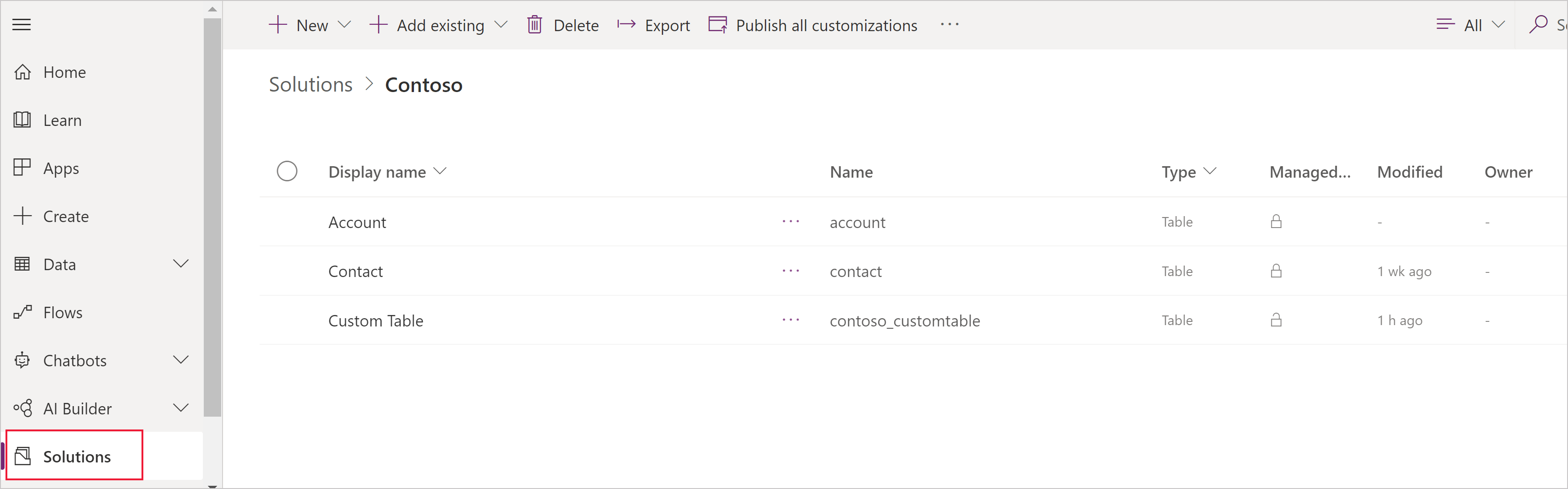
בחר טבלה קיימת או צור טבלה חדשה
הוסף עמודה חדשה לטבלה שלך על-ידי בחירה באפשרות הוסף עמודה.
בחלונית העמודה החדשה, הזן 'שם תצוגה' עבור העמודה, 'שם' יאוכלס אוטומטית ומשמש בתור שם ייחודי עבור העמודה. Displayname משמש בעת הצגת עמודה זו למשתמשים שלך, שם משמש בעת בניית היישום שלך, בביטויים ונוסחאות.
הערה
ניתן לעדכן את עמודות שם התצוגה בכל עת כך שיוצגו באופן שונה באפליקציות שלך, העמודה שם לא ניתנת לשינוי לאחר שמירת הטבלה מפני שזה עלול לפגוע באפליקציה קיימת.
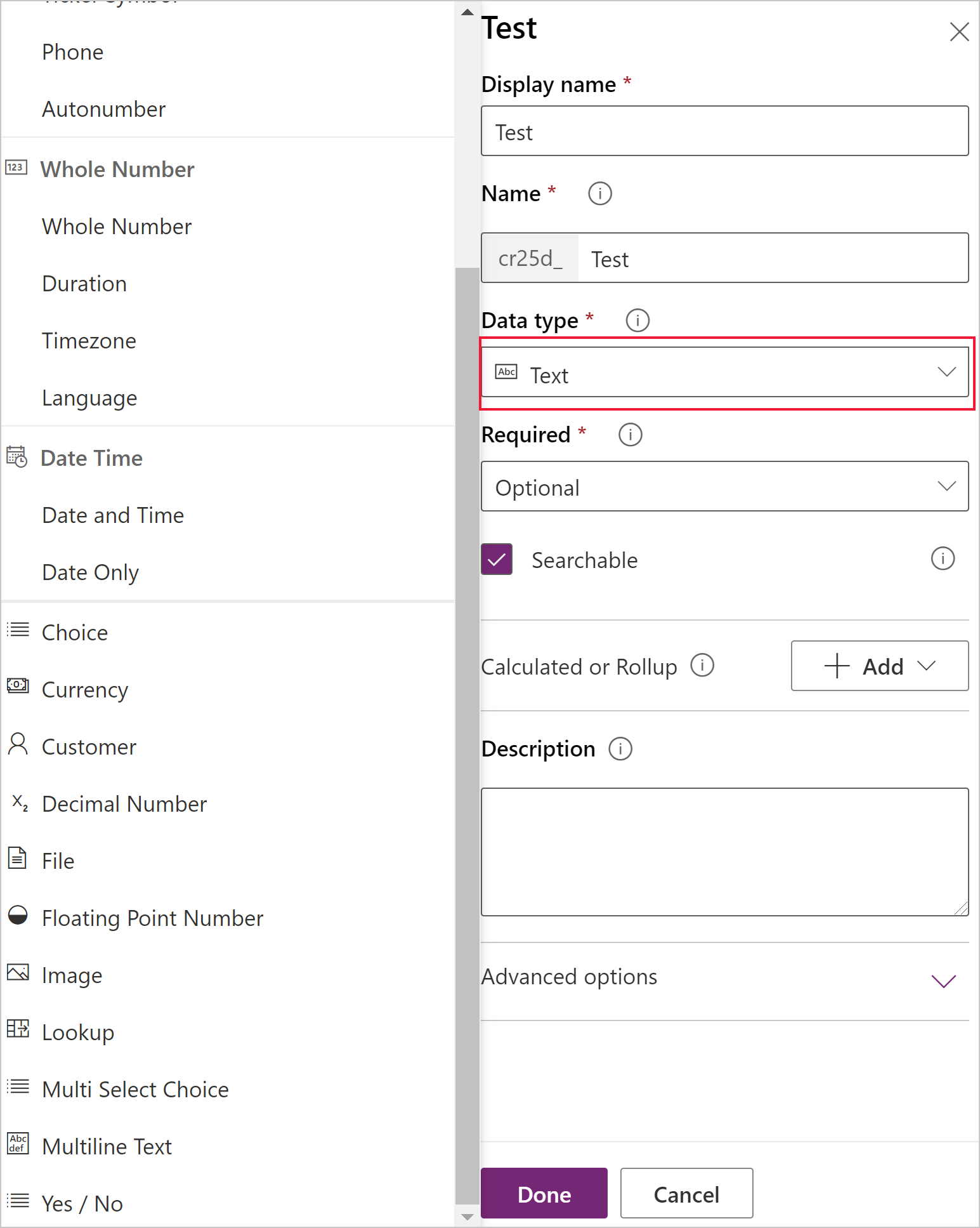
בחר סוג נתונים של העמודה שלך, כך שתוכל לשלוט באופן אחסון המידע ובאופן הצגתו ביישומים. לדוגמה, טקסט מאוחסן באופן שונה במספר עשרוני או בכתובת URL. לקבלת מידע מפורט על סוגי הנתונים הזמינים, ראה מטה-נתונים של תכונות טבלה.
אם תתבקש לעשות זאת, ציין מידע נוסף עבור סוג הנתונים שציינת. בהתאם לסוג הנתונים, ניתן להציג עמודות שונות. אם אתה יוצר עמודה מסוג 'אפשרות' או 'קבוצת אפשרויות של בחירת פריטים מרובים', באפשרותך לבחור קבוצת אפשרויות חדשה וליצור אפשרות חדשה בעת יצירת העמודה שלך. לקבלת מידע נוסף, ראה יצירת קבוצת אפשרויות
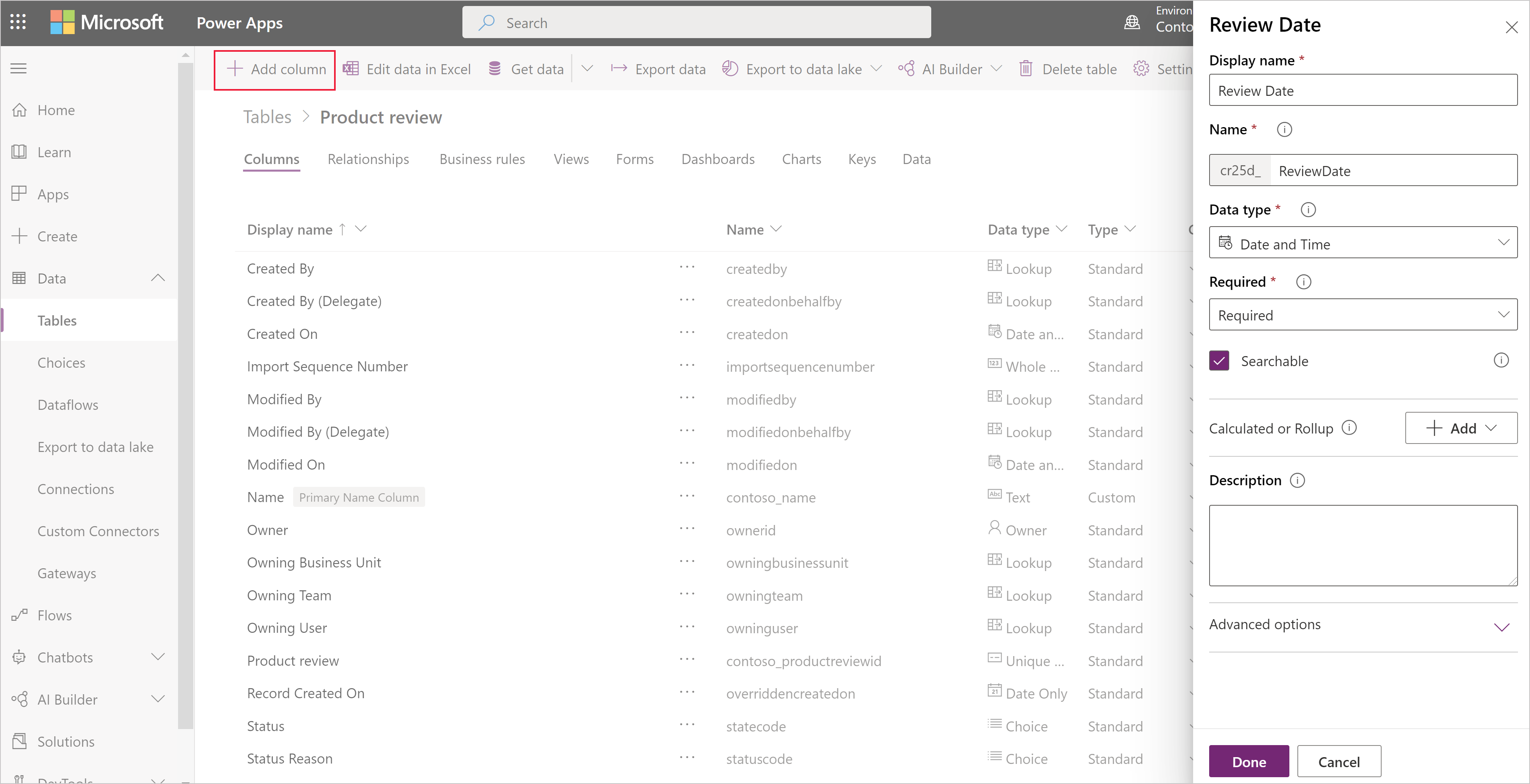
תחת 'חובה', סמן את תיבת הסימון אם ברצונך להמליץ על עמודה זו כחובה ביישומים שלך. אין בכך כדי לספק אכיפה בטוחה דרך כל החיבורים ל- Microsoft Dataverse. אם אתה צריך לוודא שהעמודה מאוכלסת, צור כלל עסקי
תחת 'ניתן לחיפוש', סמן את תיבת הסימון אם אתה צריך שעמודה זו תיהיה זמינה בתצוגות, תרשימים, לוחות מחוונים וחיפוש מתקדם. ברוב המקרים יש לסמן תיבת סימון זו.
בחר סיום כדי לסגור את חלונית העמודה ולחזור אל הטבלה. באפשרותך לחזור על שלבים 3-9 עבור כל עמודה נוספת.
חשוב
העמודה שלך עדיין לא נשמרה ונוצרה, עד שתשמור את השינויים לטבלה.
בחר 'שמור טבלה' כדי להשלים את השינויים ולשמור אותם ב- Dataverse.
תקבל הודעה כאשר הפעולה תושלם בהצלחה. אם הפעולה אינה מצליחה, הודעת שגיאה תציין את הבעיות שהתרחשו ואת האופן שבו באפשרותך לפתור אותן.
יצירת עמודה מחושתב או עמודת סיכום
עמודות מחושבות מאפשרות להפוך לאוטומטיים חישובים ידניים שנמצאים בשימוש התהליכים העסקיים שלך. לדוגמה, ייתכן שאיש מכירות ירצה לדעת מהי ההכנסה המשוקללת עבור הזדמנות, אשר מבוססת על הכנסה משוערת מהזדמנות כפול ההסתברות. לחלופין, הם רוצים להחיל הנחה, באופן אוטומטי, אם הזמנה גדולה מ- 500 ש"ח. עמודה מחושבת יכולה להכיל ערכים שנובעים מפעולות מתמטיות פשוטות, או פעולות מותנות, כגון 'גדול-מ' או If-Else, ורבים אחרים. ניתן ליצור עמודות מחושבות באמצעות סוגי הנתונים הבאים:
- שורת טקסט בודדת
- קבוצת אפשרויות
- שתי אפשרויות
- מספר שלם
- מספר עשרוני
- מטבע
- תאריך ושעה
לקבלת פרטים נוספים על סוגי הביטויים הנתמכים ודוגמאות, ראה הגדרת עמודות מחושבות
עדכון או מחיקה של עמודה
ב- powerapps.com בחר טבלאות בחלונית הניווט השמאלית. If the item isn’t in the side panel pane, select …More and then select the item you want.
פתח טבלה.
ברשימת העמודות עבור הטבלה שנבחרה, בחר עמודה ובצע אחד מהשלבים הבאים:
- שנה מאפיין אחד או יותר של העמודה.
- מחק את העמודה על-ידי לחיצה או הקשה על שלוש נקודות (...) ליד הקצה הימני של העמודה, ולאחר מכן לחיצה על או הקשה על 'מחק'.
בחר שמור טבלה כדי לשמור את השינויים.
חשוב
השינויים שביצעת יאבדו אם לא תשמור אותם לפני פתיחת דף אחר בדפדפן או יציאה מהדפדפן.
תקבל הודעה כאשר הפעולה תושלם בהצלחה. אם הפעולה אינה מצליחה, הודעת שגיאה תציין את הבעיות שהתרחשו ואת האופן שבו באפשרותך לפתור אותן.
ושיטות עבודה מומלצות ומגבלות
בעת יצירה ושינוי עמודות , זכור את הנקודות הבאות:
- אין באפשרותך למחוק עמודות מערכת או ערכיהם.
- בטבלה רגילה, אין אפשרות לשנות או למחוק עמודה רגילה (ברירת מחדל), להוסיף עמודה הדורשת נתונים או לבצע כל שינוי אשר שעלול לפגוע ביישום המסתמך על טבלה זו.
- בטבלה מותאמת אישית, עליך לוודא כי השינויים שתבצע לא יפגעו ביישום כלשהו המסתמך על טבלה זו.
- עליך לתת לכל עמודה מותאמת אישית שם ייחודי בתוך הטבלה, ואין אפשרות לשנות את שם העמודה לאחר יצירתה.
השלבים הבאים
- הגדרת קשרים בין טבלאות
- יצירת כלל עסקי
- יצירת יישום באמצעות טבלאות
- צור יישום מהתחלה בעזרת מסד נתונים של Dataverse
הודעת פרטיות
ב-Common Data Model של Microsoft Power Apps, אנחנו אוספים ומאחסנים שמות של טבלאות מותאמות ושל עמודות במערכות האבחון שלנו. אנו משתמשים בידע זה כדי לשפר את Common Data Model עבור הלקוחות שלנו. שמות הטבלאות והעמודות שיוצרים היוצרים עוזרים לנו להבין תרחישים נפוצים בקהילת Microsoft Power Apps ולגלות פרצות בכיסוי טבלה סטנדרטית של השירות, כגון סכימות הקשורות לארגונים. Microsoft לא ניגשת או משתמשת בנתוני טבלאות מסד הנתונים המשויכות לטבלאות אלה, ולא משכפלת אותם מחוץ לאזור שבו מוקצה מסד הנתונים. שים לב, עם זאת, שמות הטבלאות המותאמות אישית והעמודות יכולים להיות משוכפלים בין האזורים והם נמחקים בהתאם למדיניות שמירת הנתונים שלנו. Microsoft פועלת מתוך מחויבות לפרטיות שלך, כמתואר בהמשך במרכז יחסי האמון שלנו.
משוב
בקרוב: במהלך 2024, נפתור בעיות GitHub כמנגנון המשוב לתוכן ונחליף אותו במערכת משוב חדשה. לקבלת מידע נוסף, ראה: https://aka.ms/ContentUserFeedback.
שלח והצג משוב עבור